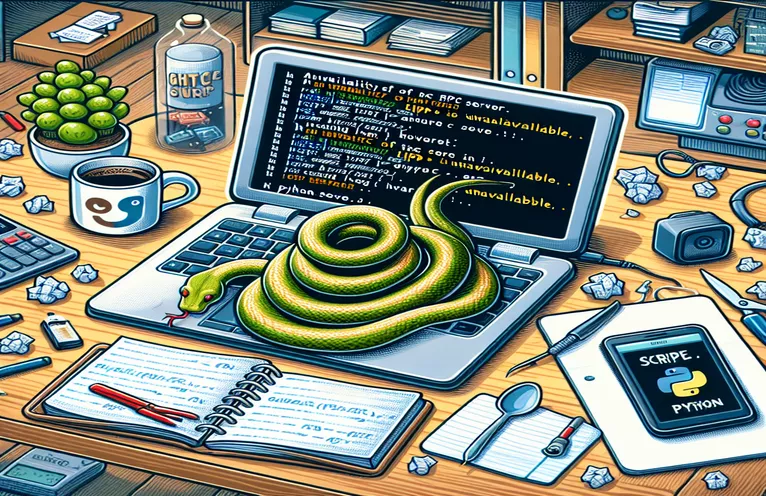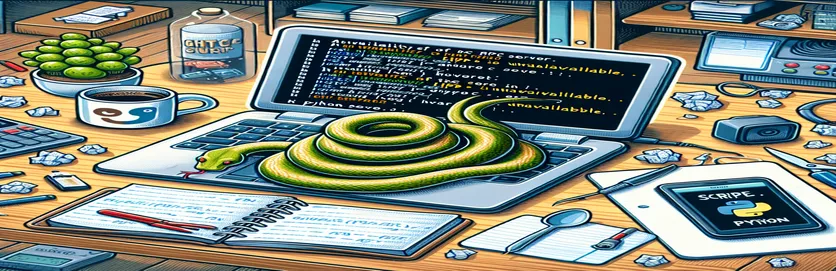Beheben von Problemen mit der Outlook-E-Mail-Automatisierung
Bei der Automatisierung von Outlook-E-Mail-Aufgaben mit Python kann der Fehler „RPC-Server nicht verfügbar“ ein häufiges Problem sein. Dieser Fehler weist typischerweise darauf hin, dass der Client keine Verbindung mit dem Server herstellen kann, häufig aufgrund von Netzwerkproblemen, Nichtverfügbarkeit des Servers oder falschen Konfigurationseinstellungen. Das bereitgestellte Python-Skript zielt darauf ab, E-Mails aus Outlook mithilfe des Moduls win32com.client zu lesen, das mit der Microsoft Outlook-Anwendung interagiert.
Das Skript versucht, auf Outlook zuzugreifen, E-Mails von einem bestimmten Konto abzurufen und Anhänge anhand bestimmter Kriterien zu verarbeiten. Dieser Vorgang kann jedoch angehalten werden, wenn der RPC-Server nicht erreichbar ist, wodurch die E-Mail-Verarbeitung und das Speichern von Anhängen unterbrochen werden. Um dieses Problem zu beheben, müssen Fehler in den Netzwerkeinstellungen behoben, die Serververfügbarkeit überprüft und die korrekte Behandlung von Ausnahmen im Python-Code sichergestellt werden.
| Befehl | Beschreibung |
|---|---|
| win32com.client.Dispatch | Erstellt ein COM-Objekt; In diesem Fall wird eine Verbindung zur Outlook-Anwendung hergestellt. |
| GetNamespace("MAPI") | Ruft den MAPI-Namespace für die Interaktion mit Outlook-Mailspeichern ab. |
| Folders('mail@outlook.com') | Wählt den Ordner eines bestimmten E-Mail-Kontos anhand seines Namens aus. |
| Restrict("[ReceivedTime] >= '...") | Wendet einen Filter auf die Outlook-Elementsammlung an, um E-Mails zu erhalten, die nach einem bestimmten Datum und einer bestimmten Uhrzeit empfangen werden. |
| SaveAsFile(os.path.join(...)) | Speichert einen E-Mail-Anhang in einem angegebenen Verzeichnis im lokalen Dateisystem. |
| strftime('%m/%d/%Y %H:%M %p') | Formatiert ein Datetime-Objekt in eine Zeichenfolge, die für die Verwendung in Abfragen und in der Anzeige geeignet ist. |
Detaillierte Erklärung der Skriptfunktionalität
Die bereitgestellten Skripte sollen den Prozess des Lesens und Verwaltens von E-Mails über Microsoft Outlook mithilfe von Python automatisieren. Die Hauptkomponente, win32com.client.Dispatch, initiiert eine Verbindung zur Outlook-Anwendung und ermöglicht dem Skript die Interaktion mit Outlook als COM-Server (Component Object Model). Diese Interaktion ist für die Automatisierung von Aufgaben innerhalb der Outlook-Umgebung ohne manuelle Eingriffe unerlässlich. Eine weitere wichtige Funktion, GetNamespace("MAPI")wird verwendet, um auf die Messaging Application Programming Interface (MAPI) zuzugreifen, die Outlook zum Verwalten von Nachrichten, Terminen und anderen gespeicherten Elementen verwendet. Dieser Befehl ist für die Navigation durch die Outlook-Datenstruktur von entscheidender Bedeutung, insbesondere für den Zugriff auf verschiedene E-Mail-Konten, die im Outlook des Benutzers konfiguriert sind.
Das Skript verbessert die Funktionalität weiter, indem es E-Mails mithilfe von filtert Restrict Methode, die die abgerufenen Nachrichten auf diejenigen beschränkt, die bestimmte Kriterien erfüllen, z. B. das Empfangsdatum. Dies ist besonders nützlich in Szenarien, in denen nur aktuelle E-Mails relevant sind, wodurch die Verarbeitungszeit und die Systemlast reduziert werden. E-Mails, die den Kriterien entsprechen, werden dann verarbeitet, um zu prüfen, ob sie von einem bestimmten Absender stammen. Wenn sie Anhänge enthalten, werden diese mithilfe von in einem vordefinierten Verzeichnis gespeichert SaveAsFile Methode. Diese Methode ist mit der von Python gekoppelt os.path.joinstellt sicher, dass Anhänge korrekt im lokalen Dateisystem gespeichert werden, und demonstriert damit die Fähigkeit des Skripts, Dateivorgänge effizient abzuwickeln.
Auflösen des Outlook-E-Mail-Zugriffs über Python-Automatisierung
Python- und Win32-COM-Automatisierung
import win32com.clientimport osfrom datetime import datetime, timedeltaoutputDir = 'C:/Users/Sources/Output'try:outlook = win32com.client.Dispatch('outlook.application')mapi = outlook.GetNamespace("MAPI")for account in mapi.Accounts:print(account.DeliveryStore.DisplayName)inbox = outlook.Folders('mail@outlook.com').Folders('Inbox')messages = inbox.Itemsemail_sender = 'sender@outlook.com'received_dt = datetime.now() - timedelta(days=3)received_dt_str = received_dt.strftime('%m/%d/%Y %H:%M %p')restricted_messages = messages.Restrict("[ReceivedTime] >= '" + received_dt_str + "'")for message in restricted_messages:if message.SenderEmailAddress == email_sender:try:for attachment in message.Attachments:attachment.SaveAsFile(os.path.join(outputDir, attachment.FileName))except Exception as e:print("Error when saving the attachment: " + str(e))except Exception as e:print("Error: " + str(e))
Debuggen von RPC-Serverfehlern für Outlook-E-Mail-Skripts
Erweiterung des Python-Skripts mit Ausnahmebehandlung
import win32com.clientimport osfrom datetime import datetime, timedeltaoutputDir = 'C:/Users/Sources/Output'outlook = win32com.client.Dispatch('outlook.application')mapi = outlook.GetNamespace("MAPI")try:for account in mapi.Accounts:print(account.DeliveryStore.DisplayName)inbox = outlook.Folders('mail@outlook.com').Folders('Inbox')messages = inbox.Itemsemail_sender = 'sender@outlook.com'received_dt = datetime.now() - timedelta(days=3)received_dt_str = received_dt.strftime('%m/%d/%Y %H:%M %p')restricted_messages = messages.Restrict("[ReceivedTime] >= '" + received_dt_str + "'")for message in restricted_messages:if message.SenderEmailAddress == email_sender:for attachment in message.Attachments:try:attachment.SaveAsFile(os.path.join(outputDir, attachment.FileName))except Exception as e:print("Attachment save error: " + str(e))except Exception as e:print("RPC server issue detected: " + str(e))
Erkundung von RPC-Serverproblemen in der E-Mail-Automatisierung
Bei der Automatisierung von Outlook über Python ist der Fehler „RPC-Server nicht verfügbar“ eine häufige Hürde, der häufig auf Probleme mit der Netzwerkkonfiguration oder den Verbindungseinstellungen von Outlook zurückzuführen ist. Dieser Fehler kann die ordnungsgemäße Ausführung von Skripten verhindern, da diese auf einer nahtlosen Kommunikation zwischen dem Client-Computer und dem Server beruhen. Um dies abzumildern, müssen Entwickler sicherstellen, dass die Netzwerkverbindungen stabil sind und dass die Servereinstellungen so konfiguriert sind, dass RPC-Kommunikation möglich ist. Es ist außerdem wichtig zu überprüfen, ob die Outlook-Anwendung ordnungsgemäß für die Interaktion mit externen Skripten eingerichtet ist, einschließlich Berechtigungen und Sicherheitseinstellungen, die solche Interaktionen blockieren könnten.
Für die Fehlerbehebung ist es von entscheidender Bedeutung, die zugrunde liegende Infrastruktur zu verstehen, beispielsweise wie Outlook MAPI (Messaging Application Programming Interface) zur Datenverwaltung verwendet. Dieses tiefere Wissen hilft bei der Formulierung von Strategien zur Umgehung oder Behebung von RPC-Fehlern, z. B. durch das Ändern von Registrierungseinstellungen oder die Verwendung alternativer Bibliotheken, die möglicherweise weniger empfindlich auf diese Probleme reagieren. Wenn Sie außerdem sicherstellen, dass Ihre Entwicklungsumgebung mit den neuesten Microsoft-Patches und -Updates auf dem neuesten Stand ist, können Sie viele häufige Probleme im Zusammenhang mit veralteten Komponenten verhindern, die die RPC-Kommunikation beeinträchtigen.
Häufige Fragen zu Outlook-Automatisierungsfehlern
- Was verursacht den Fehler „RPC-Server nicht verfügbar“ in der Outlook-Automatisierung?
- Dieser Fehler tritt typischerweise aufgrund von Netzwerkproblemen, falscher Outlook-Konfiguration oder falschen Sicherheitseinstellungen auf, die die Kommunikation zwischen dem Client und dem Server verhindern.
- Wie kann ich überprüfen, ob Outlook für die Automatisierung richtig konfiguriert ist?
- Stellen Sie sicher, dass die Trust Center-Einstellungen von Outlook den programmgesteuerten Zugriff zulassen und dass keine Firewall- oder Antivireneinstellungen die Kommunikation blockieren.
- Was ist MAPI und warum ist es in der Outlook-Automatisierung wichtig?
- MAPI steht für Messaging Application Programming Interface. Dies ist für den Zugriff auf E-Mail-Objekte in Outlook über externe Skripte unerlässlich.
- Kann ich Outlook automatisieren, ohne es zu verwenden? win32com.client?
- Ja, stattdessen können Alternativen wie die Verwendung von Python-Bibliotheken wie Exchangelib oder die Implementierung von RESTful-APIs für die Interaktion mit Outlook verwendet werden win32com.client.
- Was soll ich tun, wenn Änderungen an den Netzwerkeinstellungen den RPC-Fehler nicht beheben konnten?
- Erwägen Sie, Outlook zu aktualisieren oder neu zu installieren, nach Windows-Updates zu suchen oder Sicherheitssoftware vorübergehend zu deaktivieren, um zu testen, ob sie den Betrieb von Outlook beeinträchtigt.
Abschließende Gedanken zu Outlook-Automatisierungsfehlern
Das Verstehen und Beheben von „RPC-Server nicht verfügbar“-Fehlern in der Outlook-Automatisierung erfordert einen vielschichtigen Ansatz, der sowohl Software- als auch Netzwerkkonfigurationen berücksichtigt. Zur effektiven Fehlerbehebung gehört es, sicherzustellen, dass die COM-Interaktionen durch Sicherheitseinstellungen zugelassen werden und dass die Netzwerkumgebung stabile Verbindungen unterstützt. Durch die Anwendung der beschriebenen Strategien und die Verwendung der bereitgestellten Python-Skripte können Entwickler diese Automatisierungshürden überwinden und ihre E-Mail-Management-Workflows verbessern, was zu zuverlässigeren und effizienteren Abläufen führt.